De nombreux utilisateurs de stockage en cloud ne savent pas comment télécharger une vidéo sur Google Drive. Nous vous assurons qu’il n’y a rien de difficile ici, et que vous pouvez utiliser plusieurs méthodes pour importer un fichier sur Google Drive. L’une des façons les plus simples est CloudMounter. Cependant, ce n’est pas la seule. Nous avons rassemblé ci-dessous plusieurs des méthodes les plus pratiques et les plus simples, alors examinons-les de plus près.
Télécharger une vidéo sur Google Drive depuis un ordinateur
Sur votre ordinateur, il existe trois façons de télécharger des fichiers vers Drive : en utilisant un navigateur web, une application de bureau, et via des gestionnaires de stockage cloud. Vous pouvez utiliser l’option que vous trouvez la plus pratique, car chacune d’elles est simple et sans tracas.
Utilisation d’un navigateur Web
Dans le navigateur web, vous pouvez effectuer des opérations de base avec des fichiers/dossiers : charger (importer), créer, copier, déplacer, enregistrer (exporter), renommer, supprimer. Alors, comment télécharger un fichier sur Google Drive via un navigateur web ?
1. Ouvrez Google Drive.
2. Dans la colonne de gauche, sélectionnez Nouveau, puis dans la liste déroulante, sélectionnez Importer des fichiers.
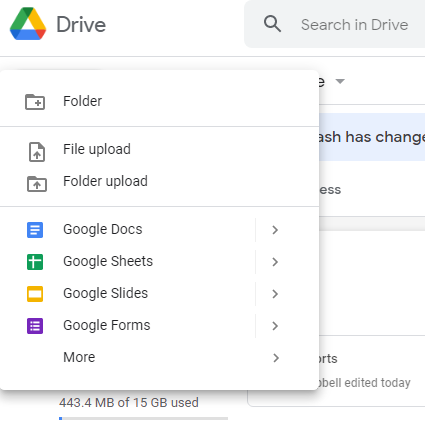
3. Ensuite, une fenêtre s’ouvrira avec les répertoires de votre ordinateur, où vous devrez sélectionner le fichier téléchargé.
4. Après cela, il y a la procédure habituelle d’attente pour le chargement d’un fichier.
Attendez que la notification de téléchargement complet apparaisse sur votre ordinateur. Maintenant, les fichiers sont prêts à être utilisés depuis n’importe quel appareil sur lequel vous avez accès à Google Drive.
Téléversez la vidéo par glisser-déposer
Il existe également une autre façon de télécharger une vidéo sur Google Drive à l’aide d’un navigateur web. Si ci-dessus nous avons décrit la méthode avec le menu contextuel, nous allons maintenant mettre en avant l’option glisser-déposer. Alors, comment télécharger une vidéo sur Google Drive depuis un PC via l’option glisser-déposer ?
- Sélectionnez une vidéo sur l’appareil local.
- Faites glisser le fichier vers l’espace de travail.
- Attendez que le message « Déposez les fichiers pour les télécharger instantanément sur » apparaisse puis relâchez le fichier.
Lors du téléchargement de fichiers/dossiers par l’une des options ci-dessus, une fenêtre avec le statut de téléchargement apparaîtra dans le coin inférieur droit.
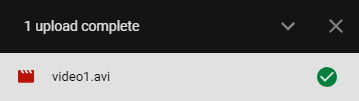
Comme vous pouvez le voir, la procédure n’est pas si compliquée et ne prendra qu’une minute à compléter. Il vous suffit de suivre attentivement les recommandations et de ne pas faire d’erreurs. Cependant, gardez à l’esprit que plus le fichier est volumineux, plus le téléchargement prendra du temps.
Utilisation de l'application de bureau Google Drive
Drive for Desktop est un client cloud natif qui vous aidera à télécharger facilement des vidéos sur Google Drive directement depuis votre ordinateur. De plus, l’application sera utile si vous devez synchroniser une grande quantité d’informations. Alors, comment cela fonctionne-t-il ?
1. Téléchargez Drive pour ordinateur de bureau depuis le site officiel.
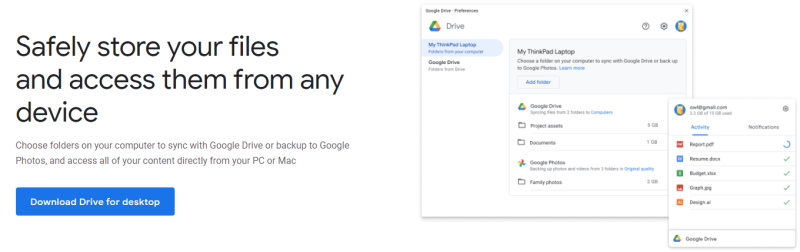
2. Installez l’application sur votre ordinateur et poursuivez la procédure d’installation.
3. Vous verrez Google Drive monté comme un disque dans le Finder.
4. Trouvez la vidéo que vous souhaitez télécharger dans le Finder et faites-la glisser vers le cloud.
La vidéo sélectionnée sera désormais disponible sur tous les appareils connectés à Google Drive. Vous pouvez également accéder aux paramètres de Drive pour ordinateur et sélectionner les fichiers et dossiers que vous souhaitez synchroniser avec le cloud.
Comment télécharger sur Google Drive avec CloudMounter
CloudMounter permet d’accéder à Google Drive directement depuis le Finder, car l’application monte le stockage cloud comme un disque local pour un téléchargement vidéo sans interruption. Pour télécharger une vidéo sur Google Drive, vous devez suivre ces étapes simples :
1. Téléchargez et lancez CloudMounter.
2. Montez Google Drive en tant que disque local en cliquant sur l’icône de cloud correspondante et en suivant les instructions de montage.
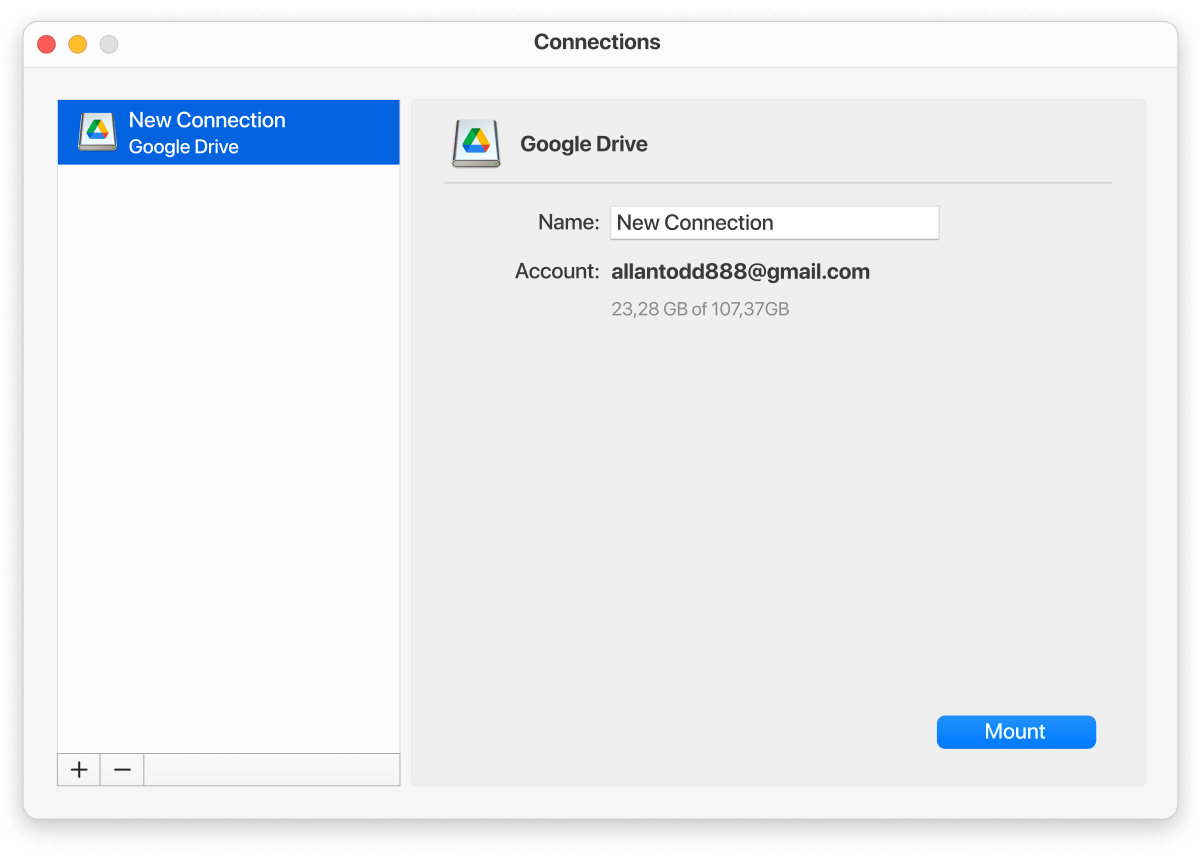
3. Trouvez la vidéo nécessaire dans le Finder que vous souhaitez ajouter à Google Drive.
4. Téléchargez une vidéo sur Google Drive en la faisant glisser et en la déposant ou en utilisant cmd+C/cmd+V.
En outre, CloudMounter vous permet de déplacer facilement des données entre n’importe quels stockages cloud pris en charge. La liste des services pris en charge est impressionnante. De plus, il est possible de télécharger/téléverser du contenu vers/depuis un serveur FTP ainsi que de nombreux réglages.
Téléverser des fichiers depuis mes appareils mobiles
Situation de l'utilisateur :
Je suis donc en voyage de longue durée en ce moment. J'ai deux cartes SD de 256 Go sur moi, mais pour être prudent j'ai pris 2 To de stockage sur Google Drive. Je me demande quelle est la meilleure/la plus rapide façon pour moi de sauvegarder mes clips vidéo sur Google Drive ? Je n'ai pas d'ordinateur portable avec moi, juste mon téléphone.— du forum DJI
Pour les utilisateurs de téléphone, il existe une application mobile Google Drive disponible à la fois sur iOS et Android. Pour télécharger des vidéos, des photos ou des fichiers sur Google Drive, vous pouvez obtenir l’application depuis le Google Play Store ou l’Apple App Store.
Télécharger des vidéos sur Google Drive depuis un iPhone
Voyons maintenant comment télécharger une vidéo de l’iPhone vers Google Drive, car vous avez sûrement des fichiers sur votre téléphone que vous souhaitez conserver dans le cloud. Google propose une application à cet effet, aussi bien pour iPhone que pour Android. Suivez les étapes ci-dessous pour télécharger une vidéo depuis l’iPhone vers Google Drive.
1. Téléchargez l’application Google Drive depuis l’App Store sur votre iPhone. Contrairement à Android, l’iPhone ne dispose pas d’applications Google préinstallées.
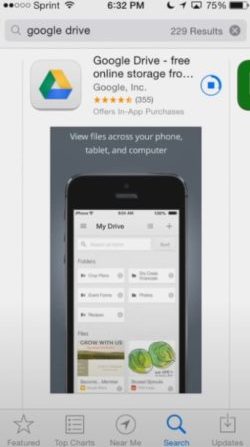
2. Ouvrez Google Drive et connectez-vous à votre compte Google.
3. Dans le coin inférieur droit, touchez le signe Plus, puis touchez Importer.
4. Sélectionnez la vidéo souhaitée que vous souhaitez télécharger, puis appuyez sur Télécharger dans le coin supérieur de votre écran. Vous pouvez télécharger jusqu’à 25 fichiers dans le cloud en même temps.
Téléchargement de vidéos depuis Android vers Google Drive
Pouvoir télécharger une vidéo sur Google Drive depuis votre téléphone est inestimable lorsque vous avez besoin de libérer de l’espace sur votre téléphone, et au lieu de supprimer ces vidéos importantes et précieuses qui occupent toute votre mémoire, il suffit de vous connecter au Wi-Fi le plus proche et de laisser Google s’en occuper. Voyons comment télécharger une vidéo depuis un téléphone vers Google Drive.
1. Ouvrez l’application Google Drive sur votre téléphone Android.
2. En bas de l’application, sélectionnez le bouton plus > section Téléverser.
3. Sélectionnez le dossier à partir duquel vous souhaitez télécharger une vidéo sur Google Drive.
4. Sélectionnez toutes les vidéos que vous souhaitez télécharger, puis cliquez sur le bouton Télécharger dans le coin supérieur droit de l’écran.
Lorsque vos vidéos sont téléchargées, fermez l’application. Après toutes les manipulations ci-dessus, tous les fichiers nécessaires apparaîtront sur votre cloud. Et vous pourrez les télécharger à tout moment.
Les avantages du téléchargement sur Google Drive
- Grande capacité de stockage. Google Drive, contrairement à la plupart des services, offre une quantité importante d’espace disque dans ses forfaits gratuits et payants, ce qui vous permet de stocker de gros fichiers vidéo.
- Outils d’organisation. Google Drive facilite l’organisation des vidéos dans des dossiers et sous-dossiers, ce qui rend la gestion de grandes quantités de données plus aisée.
- Collaboration et partage. Les vidéos peuvent être partagées avec d’autres personnes via des liens ou par email avec des autorisations personnalisables. Google Drive permet également à plusieurs utilisateurs de travailler sur des projets simultanément, de laisser des commentaires ou de faire des modifications.
- Intégration transparente. Google Drive s’intègre parfaitement avec d’autres services Google comme Google Docs, Sheets, Slides et Google Photos, facilitant ainsi l’insertion de vidéos dans des présentations ou des documents.
Questions fréquemment posées
Vous pouvez télécharger jusqu’à 5 To de vidéo sur Google Drive. Vous pouvez utiliser l’une des variantes pour télécharger une vidéo sur Google Drive. Cependant, gardez à l’esprit que plus la taille de la vidéo est grande, plus le temps de téléchargement sera long.
Il peut y avoir des problèmes avec votre connexion Internet ou vous n’avez tout simplement pas assez d’espace sur votre Google Drive.
Le temps dépend généralement de trois facteurs : la taille du fichier vidéo, la vitesse du réseau et l’appareil que vous utilisez.
La façon la plus rapide de télécharger une vidéo sur Google Drive est d’utiliser CloudMounter. L’application permet de travailler avec le cloud directement depuis Finder.
En général, le temps de téléchargement dépend de la taille du fichier et de la connexion Internet.
